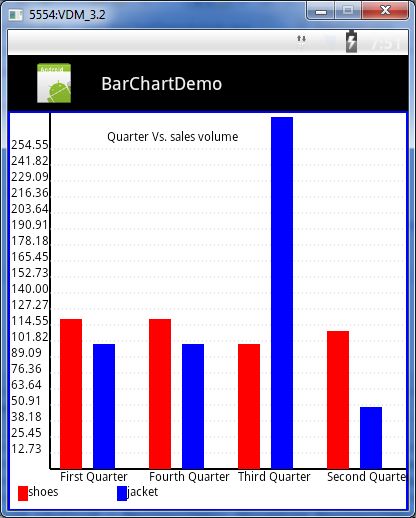Android上实现柱状图表
Android上实现柱状图算法实现
第一步:
获取Android设备的屏幕大小
第二步:
在View对象中使用Canvas绘制蓝色边框与白色背景XY轴两条线,代码如下
第三步:
绘制柱状图标题
第四步:
根据数据集计算出每个系列数据所占X轴的大小,来绘制X 数据名称
第五步:
根据数据集计算出数据单元大小,并将数据单元映射为像素单元,绘制出标尺单位与
背景虚线
第六步:
根据数据集的值来计算出柱状图的高度,以及柱状图的宽度大小,映射为像素值以后
完成绘制。
程序效果图:
技术点详解:
在View中获取Android设备屏幕大小的方法为:
// get default screen size from system service WindowManager wm = (WindowManager) this.getContext().getSystemService(Context.WINDOW_SERVICE); Display display = wm.getDefaultDisplay(); int width = display.getWidth();在Activity中获取Android设备屏幕大小的方法为:
DisplayMetrics displaymetrics = new DisplayMetrics(); getWindowManager().getDefaultDisplay().getMetrics(displaymetrics); int height = displaymetrics.heightPixels; int wwidth = displaymetrics.widthPixels;计算X轴中每个系列所占大小的代码为:
int count = series.getSeriesCount(); int xUnit = (width - 2 - xOffset)/count;其中xOffset, yOffset值计算公式如下:
int xOffset = (int)(width * 0.1); int yOffset = (int)(height * 0.1);计算每个系类中,每个柱状图之间缝隙大小的为:
int barWidth = (int)(xUnit/Math.pow(itemList.size(),2)); int startPos = xOffset + 2 + xPadding + xUnit*i; int interval = barWidth/2;其中barWidth表示每个柱状矩形的宽度,interval表示同一数据系列中表示
每个矩形之间的间隔。
另外一些技巧:
1.在起始位置填充额外的长度大小,让柱状图不会紧贴Y轴,看上去更美观
默认的xPadding值等于10, int xPadding = 10;
2.使用反锯齿功能,让图形看上去更柔和,启用反锯齿功能的代码为:
myPaint.setAntiAlias(true);3.当要填充一个矩形时候设置Paint的Style
myPaint.setStyle(Style.FILL);当要绘制一个边框矩形时候设置Paint的Style
myPaint.setStyle(Style.STROKE);4.如何绘制虚线(dotted line, dash line),使用DashPathEffect对象
本文中的实现代码如下:
myPaint.setStyle(Style.STROKE);
myPaint.setStrokeWidth(1);
myPaint.setColor(Color.LTGRAY);
myPaint.setPathEffect(new DashPathEffect(new float[] {1,3}, 0));
相关的Class说明:
DataSeries对象用来构造数据集,根据key来得到对应的数据系列。源代码如下:
package com.gloomyfish;
import java.util.HashMap;
import java.util.List;
public class DataSeries {
private HashMap<String, List<DataElement>> map;
public DataSeries() {
map = new HashMap<String, List<DataElement>>();
}
public void addSeries(String key, List<DataElement> itemList) {
map.put(key, itemList);
}
public List<DataElement> getItems(String key) {
return map.get(key);
}
public int getSeriesCount() {
return map.size();
}
public String[] getSeriesKeys() {
return map.keySet().toArray(new String[0]);
}
}
DataElement数据元素,属性有数据名称,值大小,显示颜色等,源代码如下:
package com.gloomyfish;
public class DataElement {
public DataElement(String name, float value, int color) {
this.itemName = name;
this.value = value;
this.color = color;
}
public String getItemName() {
return itemName;
}
public void setItemName(String itemName) {
this.itemName = itemName;
}
public float getValue() {
return value;
}
public void setValue(float value) {
this.value = value;
}
public void setColor(int color) {
this.color = color;
}
public int getColor() {
return this.color;
}
private String itemName;
private int color;
private float value;
}
BarChartPanel独立的组件,继承自Android View对象,是柱状图的图形组件,可以为
任何版本的Android使用。源代码如下:
package com.gloomyfish;
import java.text.NumberFormat;
import java.util.ArrayList;
import java.util.List;
import android.content.Context;
import android.graphics.Canvas;
import android.graphics.Color;
import android.graphics.DashPathEffect;
import android.graphics.Paint;
import android.graphics.Paint.Style;
import android.view.Display;
import android.view.View;
import android.view.WindowManager;
public class BarChartPanel extends View{
private String plotTitle;
private DataSeries series;
public final static int[] platterTable = new int[]{Color.RED, Color.BLUE, Color.GREEN, Color.YELLOW, Color.CYAN};
public BarChartPanel(Context context, String plotTitle) {
this(context);
this.plotTitle = plotTitle;
}
public BarChartPanel(Context context) {
super(context);
}
public void setSeries(DataSeries series) {
this.series = series;
}
@Override
public void onDraw(Canvas canvas) {
// get default screen size from system service
WindowManager wm = (WindowManager) this.getContext().getSystemService(Context.WINDOW_SERVICE);
Display display = wm.getDefaultDisplay();
int width = display.getWidth();
// remove application title height
int height = display.getHeight() - 80;
System.out.println("width = " + width);
System.out.println("height = " + height);
// draw background
Paint myPaint = new Paint();
myPaint.setColor(Color.BLUE);
myPaint.setStrokeWidth(2);
canvas.drawRect(0, 0, width, height, myPaint);
myPaint.setColor(Color.WHITE);
myPaint.setStrokeWidth(0);
canvas.drawRect(2, 2, width-2, height-2, myPaint);
// draw XY Axis
int xOffset = (int)(width * 0.1);
int yOffset = (int)(height * 0.1);
System.out.println("xOffset = " + xOffset);
myPaint.setColor(Color.BLACK);
myPaint.setStrokeWidth(2);
canvas.drawLine(2+xOffset, height-2-yOffset, 2+xOffset, 2, myPaint);
canvas.drawLine(2+xOffset, height-2-yOffset, width-2, height-2-yOffset, myPaint);
// draw text title
myPaint.setAntiAlias(true);
myPaint.setStyle(Style.FILL);
canvas.drawText(plotTitle, (width-2)/4, 30, myPaint);
// draw data series now......
if(series == null) {
getMockUpSeries();
}
int xPadding = 10;
if(series != null) {
int count = series.getSeriesCount();
int xUnit = (width - 2 - xOffset)/count;
String[] seriesNames = series.getSeriesKeys();
for(int i=0; i<seriesNames.length; i++) {
canvas.drawText(seriesNames[i], xOffset + 2 + xPadding + xUnit*i, height-yOffset + 10, myPaint);
}
// Y Axis markers
float min = 0, max = 0;
for(int i=0; i<seriesNames.length; i++) {
List<DataElement> itemList = series.getItems(seriesNames[i]);
if(itemList != null && itemList.size() > 0) {
for(DataElement item : itemList) {
if(item.getValue() > max) {
max = item.getValue();
}
if(item.getValue() < min) {
min = item.getValue();
}
}
}
}
int yUnit = 22;
int unitValue = (height-2-yOffset)/yUnit;
myPaint.setStyle(Style.STROKE);
myPaint.setStrokeWidth(1);
myPaint.setColor(Color.LTGRAY);
myPaint.setPathEffect(new DashPathEffect(new float[] {1,3}, 0));
float ymarkers = (max-min)/yUnit;
NumberFormat nf = NumberFormat.getInstance();
nf.setMinimumFractionDigits(2);
nf.setMaximumFractionDigits(2);
for(int i=0; i<20; i++) {
canvas.drawLine(2+xOffset, height-2-yOffset - (unitValue * (i+1)), width-2, height-2-yOffset - (unitValue * (i+1)), myPaint);
}
// clear the path effect
myPaint.setColor(Color.BLACK);
myPaint.setStyle(Style.STROKE);
myPaint.setStrokeWidth(0);
myPaint.setPathEffect(null);
for(int i=0; i<20; i++) {
float markValue = ymarkers * (i+1);
canvas.drawText(nf.format(markValue), 3, height-2-yOffset - (unitValue * (i+1)), myPaint);
}
// draw bar chart now
myPaint.setStyle(Style.FILL);
myPaint.setStrokeWidth(0);
String maxItemsKey = null;
int maxItem = 0;
for(int i=0; i<seriesNames.length; i++) {
List<DataElement> itemList = series.getItems(seriesNames[i]);
int barWidth = (int)(xUnit/Math.pow(itemList.size(),2));
int startPos = xOffset + 2 + xPadding + xUnit*i;
int index = 0;
int interval = barWidth/2;
if(itemList.size() > maxItem) {
maxItemsKey = seriesNames[i];
maxItem = itemList.size();
}
for(DataElement item : itemList) {
myPaint.setColor(item.getColor());
int barHeight = (int)((item.getValue()/ymarkers) * unitValue);
canvas.drawRect(startPos + barWidth*index + interval*index, height-2-yOffset-barHeight,
startPos + barWidth*index + interval*index + barWidth, height-2-yOffset, myPaint);
index++;
}
}
List<DataElement> maxItemList = series.getItems(maxItemsKey);
int itemIndex = 0;
int basePos = 10;
for(DataElement item : maxItemList) {
myPaint.setColor(item.getColor());
canvas.drawRect(basePos + itemIndex * 10, height-yOffset + 15, basePos + itemIndex * 10 + 10, height-yOffset + 30, myPaint);
myPaint.setColor(Color.BLACK);
canvas.drawText(item.getItemName(), basePos + (itemIndex+1) * 10, height-yOffset + 25, myPaint);
itemIndex++;
basePos = basePos + xUnit*itemIndex;
}
}
}
public DataSeries getMockUpSeries() {
series = new DataSeries();
List<DataElement> itemListOne = new ArrayList<DataElement>();
itemListOne.add(new DataElement("shoes",120.0f, platterTable[0]));
itemListOne.add(new DataElement("jacket",100.0f, platterTable[1]));
series.addSeries("First Quarter", itemListOne);
List<DataElement> itemListTwo = new ArrayList<DataElement>();
itemListTwo.add(new DataElement("shoes",110.0f, platterTable[0]));
itemListTwo.add(new DataElement("jacket",50.0f, platterTable[1]));
series.addSeries("Second Quarter", itemListTwo);
List<DataElement> itemListThree = new ArrayList<DataElement>();
itemListThree.add(new DataElement("shoes",100.0f, platterTable[0]));
itemListThree.add(new DataElement("jacket",280.0f, platterTable[1]));
series.addSeries("Third Quarter", itemListThree);
List<DataElement> itemListFour = new ArrayList<DataElement>();
itemListFour.add(new DataElement("shoes",120.0f, platterTable[0]));
itemListFour.add(new DataElement("jacket",100.0f, platterTable[1]));
series.addSeries("Fourth Quarter", itemListFour);
return series;
}
}
BarChartDemoActivity测试该组件的Android Activity启动类。
package com.gloomyfish;
import android.app.Activity;
import android.os.Bundle;
public class BarChartDemoActivity extends Activity {
/** Called when the activity is first created. */
@Override
public void onCreate(Bundle savedInstanceState) {
super.onCreate(savedInstanceState);
setContentView(new BarChartPanel(this, "Quarter Vs. sales volume"));
}
}
转载请务必注明出处